Heim >System-Tutorial >Windows-Serie >Wie stelle ich den Rechtsklick von Win11 so ein, dass er mit Win10 identisch ist? Die Rechtsklick-Einstellungen von Win11 sind die gleichen wie die von Win10.
Wie stelle ich den Rechtsklick von Win11 so ein, dass er mit Win10 identisch ist? Die Rechtsklick-Einstellungen von Win11 sind die gleichen wie die von Win10.
- WBOYWBOYWBOYWBOYWBOYWBOYWBOYWBOYWBOYWBOYWBOYWBOYWBnach vorne
- 2024-02-13 08:51:321350Durchsuche
Der PHP-Editor Zimo bietet Ihnen ein Tutorial zu den Win11-Rechtsklick-Einstellungen. Möglicherweise haben Sie ein Upgrade auf das Win11-System durchgeführt, aber festgestellt, dass sich die Einstellungen des Rechtsklick-Menüs von denen von Win10 unterscheiden. Keine Sorge, wir zeigen Ihnen im Detail, wie Sie den Rechtsklick von Win11 auf den gleichen Wert wie Win10 einstellen. Ob es um das Hinzufügen, Löschen oder Anpassen von Rechtsklick-Menüpunkten geht, wir zeigen Ihnen Schritt für Schritt, damit Sie sich schnell an dieses neue System gewöhnen und das gewohnte Bedienerlebnis genießen können. Lasst uns beginnen!
Die Rechtsklick-Einstellungen für Win11 sind die gleichen wie für Win10.
Methode 1:
1. Klicken Sie zunächst mit der rechten Maustaste auf [Startmenü] und wählen Sie [Windows-Terminal (Administrator)].
2. Geben Sie diese Codezeichenfolge direkt ein
reg.exe löschen Sie „HKCUSoftwareClassesCLSID{86ca1aa0-34aa-4e8b-a509-50c905bae2a2}InprocServer32“ /va /f
Starten Sie dann den Computer neu, um die rechte Maustaste von win11 wieder zu ändern das Original.
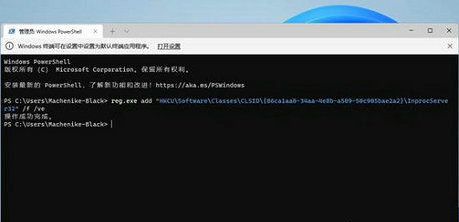
Methode 2: Registrierungseditor
1 Halten Sie gleichzeitig [win+R] gedrückt, um den Ausführungsbefehl zu öffnen, geben Sie [Regedit] ein und öffnen Sie den Registrierungseditor.
2. Suchen Sie HKEY_LOCAL_MACHINESYSTEMCurrentControlSetControlFeatureManagementOverrides4, klicken Sie mit der rechten Maustaste, um ein neues Element zu erstellen, und nennen Sie es 586118283.
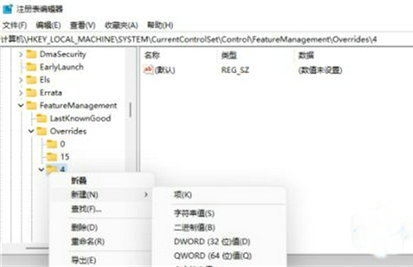
3. Erstellen Sie im rechten Bereich des neu erstellten Elements 5 DWORDs: EnabledState, EnabledStateOptions, Variant, VariantPayload, VariantPayloadKind. Die entsprechenden Werte dieser 5 DWORDs sind in der folgenden Abbildung dargestellt.
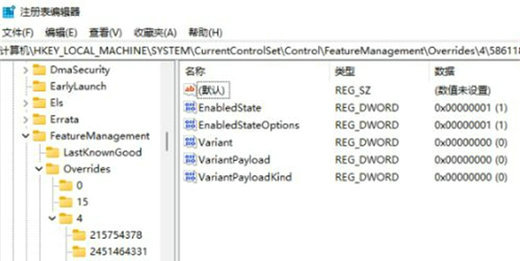
4. Nach erfolgreichem Speichern starten Sie den Computer neu, um die rechte Maustaste von Win11 wieder auf die ursprüngliche zu ändern.
Das obige ist der detaillierte Inhalt vonWie stelle ich den Rechtsklick von Win11 so ein, dass er mit Win10 identisch ist? Die Rechtsklick-Einstellungen von Win11 sind die gleichen wie die von Win10.. Für weitere Informationen folgen Sie bitte anderen verwandten Artikeln auf der PHP chinesischen Website!
In Verbindung stehende Artikel
Mehr sehen- So schließen Sie Popup-Anzeigen in Win10
- Was soll ich tun, wenn der Win10-Bluescreen mit dem Fehlercode Fehler bei der Kernel-Sicherheitsüberprüfung angezeigt wird?
- So aktivieren Sie die Telnet-Funktion im Win10-System
- So aktivieren Sie den Win11 Excellent Performance Mode
- So lösen Sie das Problem verstümmelter Zeichen in Win11-Systemdokumenten

